Dealing with video mode error
Based on the essence of the problem, which is a mismatch between the video mode of the game application and the monitor, we fix the “Cannot find video mode” error by manually adjusting the resolution. This can be done in several ways.
Changing the screen resolution
The easiest method to solve the problem is to change the monitor resolution settings on your own. To do this, right-click on an empty spot on the screen, click on “Screen options” and select “Additional options”. In the menu that opens, you will be able to select the resolution corresponding to the video mode of the game. It remains only to confirm the changes by clicking on “Apply”, and try to start the game. If this option did not work and when you start the game you have to see the message again about the impossibility of video mode with parameters 800x600x32, you can try to fix the situation as follows:
- Enter the “NVIDIA Control Panel”, where in the list of tasks located in the left pane of the window, expand the “Display” menu, select the “Change Resolution” item from the drop-down list.
- In the screen resolution settings window that opens, we correct the following characteristics: the resolution from the one currently available is 800×600, the color depth is 32-bit, and the refresh rate is set to 60 Hz.
- We confirm the selected parameters by clicking the “Apply” button at the bottom of the window, restart the computer and try to launch the “problem” application.
If you are using a computer or laptop with an INTEL processor and integrated graphics, then you will need to perform the following operations:
- Go to the “Intel HD Graphics Control Panel” by right-clicking on an empty screen area: in the “Display” tab, change the resolution to 800×600.
- In some versions of Windows, the Display menu task list is missing the corresponding settings. In this case, the necessary parameters are changed through the “Custom Permissions”, after which it remains to restart the computer or laptop and check the result.
Compatibility setting
Another option to cope with the problem lies in the capabilities of the operating system itself, allowing you to “adjust” to the technical requirements of the game. In simple words, the user can use a hidden function of Windows to set the command to adapt the operating system to the parameters of the game. To do this, you need to open the properties of the game, in our case GTA, and in the menu that opens, select the “Compatibility” parameter, where you put the following characteristics:
- Activate compatibility mode by checking the box next to the inscription “Run the program in compatibility mode”.
- In the line under this inscription, select the operating system on which the game runs 100%. For example, Windows XP Service Pack 3.
- Confirm the changes with the “Apply” button.
The performed manipulations solve the issue of the impossibility of playing the video mode, start adaptation to the operating system.
Loading the patch
Another option to solve the problem with playing a GTA game on a widescreen monitor is to add a patch to the root directory of the game. All you need to do is download the Widescreen Fixes Pack and install it. Detailed instructions for installing the patch are included with the files. According to gamers, installing the patch not only resolves the issue with this error, but also allows you to optimize the image for the parameters of a widescreen screen: it does not stretch the picture and does not distort the image.
Факторы, провоцирующие сбой
Разобраться, как решить создавшуюся проблему, можно, но первоначально очень важно установить причину, спровоцировавшую сбой при VPN-подключении
Причины ошибки
Ошибка 800 может возникать при соединении с сервером компании, предоставляющей услуги, связанные с выходом в Интернет
И следует отметить, что совершенно не важно, какую разновидность подсоединения (беспроводное или проводное) предоставляет провайдер
Причин возникновения такого сбоя может быть несколько. Прежде всего, следует успокоиться и отказаться от желания тут же звонить в техническую службу провайдера. Проблема иногда решается очень просто, поэтому нет особенной нужды проводить время в ожидании, пока специалист компании сможет выполнить заявку.
Первой и одновременно общераспространённой ошибкой считается просто выключенная функция «Подключение по локальной сети». Она может быть случайно отключена, в связи с этим, безусловно, будет отсутствовать подсоединение к интернету.
Ещё провоцируют сбой VPN-подключения ошибочные настройки на компьютере параметров безопасности. Настройки самого подключения, сопровождающиеся ошибками, также провоцируют невозможность соединения с компанией-провайдером.
Ошибка 800 появляется и в тех случаях, когда повреждён кабель, благодаря которому обеспечивается VPN-подключение. Иногда из строя выходит сетевая карта, непосредственно обеспечивающая связь между пользователем и провайдером.
Ошибка cannot find 800x600x32 video mode GTA SA. что делать?
Достали подобные тебе, не знаешь – не лезь, всё просто!Проблемы с игрой ? -вирус! Проблемы с пк ? -вирус! Проблемы со шрифтами ? -ВИРУС! НЕ ЗАПУСКАЕТСЯ ПЛЕЕР ? -ВИРУС! Тьфу с*ка!
l— XENON —l, согл, кстати не знаешь как эту штуку решить? у меня ток вайс сити
заходишь в настройки видеокарты, ставишь разрешение низкое, 1280х960 например, потом запускаешь. Если не запустится, поменяй еще раз на другое разрешение, и как запуститься, выходишь из игры и ставишь нормальное разрешение, должна начать запускаться нормально.
RrrKkk Мастер (1551) попробуй щелкни по экрану правой кнопкой и там выбрать графические характеристики. в семерке так было по крайней мере
Выйди на рабочий стол нажми правой кнопкой мыши и нажимаешь на ”Графические характеристки”, Потом заходишь в ”Дисплей” потом нажимаешь пользовательское разрешение нажимаешь ”Да” И пишешь в ширину 800 а в высоту 600 а в частоту обновлений пишешь 60 и всё
От души тебе. Просто единственный кто помог. Спасибо большое!!
Дядь а что если я тебе скажу что у меня 1920х на сколько там и что мне делать самое низко 1024х.
4uTeR MaJloY, Найди кнопку “Пользовательское разрешение” (или что-то типо того), там впиши в ширину – 800, в высоту – 600 и обновление – 60. Потом нажми кнопку “Добавить” (или что-то типо того) и все.
Спасибо большое я тепер смогу с другом пограть. отдуши спс
Для тех кто не понял, да и я в первый раз тоже думал что такое, а потом оказываеься нужно поменять раздрешение ниже чем написано и запкстить а потом вернуть расдрешение экрана обратно. Если не сработало то незнаю (
Причины появления сбоя
Прежде чем приступить к решению проблемы, важно понять в чём её суть и что спровоцировало сбой, что и покажет правильный метод борьбы с ошибкой. В переводе ошибка «Cannot find 800х600х32 video mode» звучит, как «Не удается найти видеорежим 800х600х32», что говорит о невозможности работы в конкретном видеорежиме, который запускает поставленная игра. Разработчики позаботились, чтобы игры были доступны любому пользователю, с разными разрешениями экрана
Этот факт позволяет эксплуатировать игры даже людям, имеющим ПК с обычным монитором с усреднённым разрешением
Разработчики позаботились, чтобы игры были доступны любому пользователю, с разными разрешениями экрана. Этот факт позволяет эксплуатировать игры даже людям, имеющим ПК с обычным монитором с усреднённым разрешением.
Естественно, если у вас стоит современный монитор, с высоким разрешением, а установлена новая версия Windows, то требования к параметрам воспроизведения видеорежима усложняются, то есть, чем выше разрешение, тем больше мощности ему нужно. Конфликт видеорежима в игре и установленного на ПК может провоцировать проблему, так как игровой растройщик не может самостоятельно приспособить видеорежим под параметры системы. Нужно синхронизировать параметры в ручном режиме.
-
Что такое essentials в майнкрафт
-
Какой интернет можно подключить к ноутбуку без проводов
-
Как тронуться в игре city car driving
-
Когда устареет майнкрафт
- Как найти человека по фамилии и имени в интернете бесплатно без регистрации
Что делать с ошибкой видеорежима
Обе ошибки с разрешением экрана 800x600x32 и 640×480 разрешаются практически одинаково. Поэтому рассматривать их отдельно нет смысла. Рекомендуется попробовать каждый из описанных методов, независимо от версии GTA.
Монитор в Windows 10
Очевидный выход из ситуации — попробовать изменить разрешение на мониторе. Однако есть некоторые операционные системы, в которых вы не можете просто взять и опустить индикатор ниже 1000, и нам нужно 800×600.
Решение ошибки 800x600x32 video mode при запуске GTA San Andreas.
Вы должны нажать ПКМ, чтобы получить доступ к «Настройкам дисплея», под ним будет запись «Дополнительные параметры настроек». Тут уже доступно абсолютно любое разрешение. Выберите его и сохраните. Попробуйте другие варианты, если он не работает на 800×600.
Установка разрешения в Windows 10
Настройте параметры разрешения с помощью панели NVIDIA
Совместимость
Не многие знают о скрытых функциях Windows. Все они имеют специальную функцию совместимости игр и приложений с текущей версией, даже если она изначально не задумывалась разработчиками. То есть программное обеспечение любого года выпуска может быть адаптировано под текущую операционную систему.
С помощью ярлыка GTA и щелкните правой кнопкой мыши, перейдите к свойствам. Наверху несколько меню, нам нужно найти «Совместимость». Ставим галочку напротив «Запустить программу в режиме совместимости». В списке указываем версию, в которой все работало, например Windows 7. Альтернативный вариант — поставить галочку напротив «использовать разрешение экрана 640х480» чуть ниже.
Режим совместимости в Windows 10
Установка патча разрешения
Крайний вариант, который помогает многим геймерам, — это загрузить файлы Widescreen Fixes Pack и установить их в корневую папку игры. Этот пакет позволяет запускать игры, такие как GTA San Andreas, на широкоформатных мониторах. Вот наглядная видеоинструкция по этой теме.
Еще советы
- переустановите или обновите все видеодрайверы на компьютере;
- скачать очередную версию GTA Vice City и San Andreas;
- проверьте систему с помощью утилит на наличие ошибок, таких как «Microsoft Fix it» или «Advanced SystemCare».
cannot display this video mode как исправить
При запуске Windows или игры, на мониторе появляется черный экран и пишет сообщение “Неоптимальный режим. Рекомендуемый режим: 1280×1024 60hz”. В зависимости от монитора, может быть указано и другое разрешение 1920×1080, 1440×900, 1680×1050, 1600×900 и другие. Чаще всего эта проблема разгерцовки возникает в старых мониторах, преимущественно линейки Samsung. Мы покажем, отчего возникает ошибка и что можно сделать для решения этой проблемы.
Причины неоптимального режима
Современные игры работают в достаточно высоком разрешении. Например, уже многие из них можно спокойно запустить в 4K. Поэтому, основная причина бага – игра по умолчанию запускается в режиме, который твой монитор (чаще квадратный) не может отобразить, либо запускает в downscale (низком качестве). Сбой встречается в Сталкере, Dota 2, Resident Evil 7 и других тяжелых приложениях. Не менее редкой причиной становятся кривые/устаревшие драйвера видеокарты и монитора.
Монитор пишет: “Неоптим. режим Рекоменд. режим”.
Исправляем ошибку при запуске игр
Итак, для начала рассмотрим все первоначальные шаги, которые можно выполнить и быстро устранить проблему. В общей сути, они относятся к установке игровых параметров к запрашиваемым.
- Если игра запускается через Steam, можно в “Свойства игры” – “Общие” – “Параметры запуска” задать нужное разрешение, что бы запустить игру. Например, пропишите -w 1280 -h 1024. В начале можете добавить -sw, команда запустит игрушку в режиме окна.
Параметры запуска игры через Стим
Подергайте эти параметры.
Проверяем драйвера видеокарты и монитора
Если этот сбой у вас постоянен и возникает при первом запуске всех приложений, тогда следует понимать, что программы не могут определить, какое разрешение будет нормальным на компьютере. Основная причина – монитор в Windows определен как не PnP (Plug and Play). Решением будет смена драйвера дисплея.
- Откройте Диспетчер устройств, кликаем по Монитору правой кнопкой и выбираем обновление.
- Жмем на “Поиск дров в компьютере”, а потом выбираем внизу “Драйвер из списка уже установленных”.
- Из списка выберите универсальный монитор PnP.
- После этого драйвер должен нормально определять диапазон игр и, соответственно, запускать их без черного экрана.
Выбираем универсальный драйвер монитора PnP.
Если не запускается Windows
Ошибка “Неоптимальный режим. Рекомендуемый режим: 1280×1024 60hz” возникает не только в играх. Например, вы обновили драйвера видеокарты, а после перезапуска получили черный экран. В таком случае попробуйте сделать следующее:
- Включайте ПК, во время загрузки жмите F8 – это откроет дополнительные варианты запуска.
- Выберите сначала “Безопасный режим”. Откройте там Диспетчер устройств.
- Кликаем по своей видеокарте правой кнопкой и выбираем “Обновление драйверов” – снизу “Поиск на компьютере” – снизу “Выбор из списка”.
- Тут выбираем предыдущую версию (ориентируемся по дате) и подтверждаем и перезапускаем систему.
Еще вариантом будет выбор через F8 опции “Включение видеорежима с низким разрешением (640×480)”. После запуска ПК, загружаем “Панель управления”, там ищем вкладку “Панель управления NVIDIA”. Если у вас другая видеокарта, смотрите инструкцию по ней. В NVIDIA нужно проверить следующее:
- Вкладка “Дисплей” – “Изменение разрешения”. Устанавливаем запрашиваемое в ошибке разрешение. Частота должна быть 60 Гц. Применяем.
- “Параметры 3D” – “Регулировка настроек изображения”. Выставляем галочку на третьем пункте: “С упором на производительность”. Все изменения применяем.
- Последним шагом будет “Установка конфигурации PhysX”. Здесь из списка выбираем свою видеокарту и применяем. Кстати, это актуально для Самсунга.
Изменение настроек NVIDIA.
Главная причина возникновения ошибки «Cannot find 800x600x32 video mode»
Этой самой причиной является критическое несоответствие требованиям приложения самой игры настоящим параметрам системы на Microsoft Windows 10. Разработка GTA San Andreas ориентировалась на актуальные на тот момент системы – Windows XP\Vista\7. Модерное программное обеспечение требует воспроизведение картинки качества «High definition», то бишь HD, что на тот момент времени не было реализовано в пк-игре, которая вышла в релиз в 2004 году. Программа просто не может включить дефолтное разрешение экрана 800х600, об этом по-английски и пишется в окне ошибки. Задача столкнувшегося с данной ошибкой юзера, состоит в том, чтобы добавить и активировать нужное разрешение экрана, зайдя в настройки своей ОС.
Что означает ошибка 0×80070490
Несмотря на немалое количество проявлений данного состояния, оно обусловлено повреждениями в файлах, относящихся к двум службам Виндовс: проверки ресурсов (создающие лог CBS) и хранилище компонентов системы. Обе службы имеют отношение к работе Windows Update Center, то есть отвечают за запуск операций обновления ОС. Как следствие, ошибки в файлах этих служб могут нарушить функционирование Центра обновления Windows.
Как правило, ошибка с кодом 0×80070490 проявляется во время процедуры установки Windows, не менее часто – при автоматическом обновлении компонентов Windows. Реже она возникает при выполнении обновления приложений через Microsoft Store. Известно немало случаев, когда ошибка возникала в момент миграции с Windows 7/8.1 до «десятки». Наконец, пользователи сообщают о возникновении подобной проблемы при покупке игры или другого ПО в магазине Microsoft Store.
Grand Theft Auto: San Andreas «Widescreen Fix + Загрузочные экраны и логотипы компании»
Данный широкоформатный фикс призван исправить отображение игры Grand Theft Auto: San Andreas на широкофрматных мониторах. Поддерживается огромное количество разрешений экрана, интерфейс и картинка в игре не растянуты, откорректирован FOV, в файле настроек есть возможность отключения чёрных полос в роликах, добавлены оригинальные загрузочные экраны и логотипы компании в формате HD.
Для установки скопируйте содержимое архива в папку с игрой, согласившись на замену файлов. Подходит для всех версии игры (прекрасно работает с русской версией от 1С). Над Widescreen Fix’ом работал ThirteenAG, экраны загрузки и логотипы были добавлены мной.

Пишет Cannot find 800 600 32 video mode
наверное поздно, но все же
в настройках винды добавь разрешение 800 на 600
Как исправить ошибку 0×80080005 в Центре обновления Windows 10
Прежде чем приступать, вы можете откатить систему назад в рабочее состояние с помощью точки восстановления и создать её перед выполнением ниже решений.
1. Использование средства устранения неполадок Центра обновления Windows
Запустите средство устранения неполадок Центра обновления Windows. Сделать это можно через онлайн помощник сайта Microsoft или открыть «Параметры» > «Обновление и безопасность» > «Устранение неполадок» > и справа выбрать «Центр обновления Windows». Также вы можете скачать специальную утилиту от Microsoft по устранению неполадок в Центре обновлений Windows 10/7.
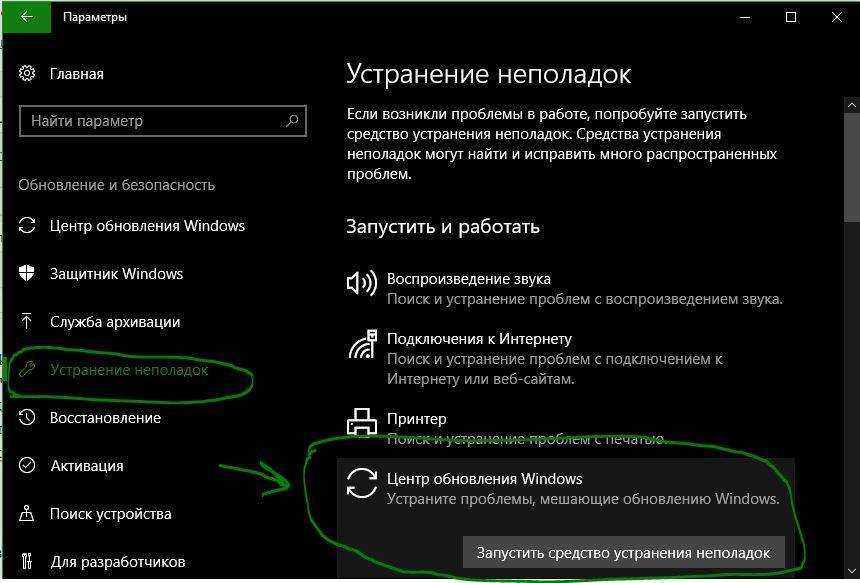
2. Отключите антивирус или брандмауэр
Вы можете попытаться временно отключить встроенный Защитника Windows. Вы также можете отключить брандмауэр Windows на своем компьютере и проверить, исправляет ли это ошибку 0×80080005 при обновлении. Если вы используете стороннюю антивирусную программу, то отключите её на время.
Это руководство поможет вам отключить защитник Windows 10.
Чтобы отключить брандмауэр, откройте «панель управления» > «система и безопасность» > «брандмауэр защитника Windows» и слева в столбце нажмите на «Включение и Отключение брандмауэра Windows». Далее выключите брандмауэр для обеих сетей и проверьте устранена ли ошибка. Рекомендую перезагрузить ПК.
3. Контроль System Volume Information directory
Запустите командную строку от имени администратора и выполните команду ниже. Это запустит пакет задач и покажет их статус в окне командной строки. Как только все сделано, просто выйдите из командной строки. Перезагрузите компьютер и проверьте, исправлена ли ошибка.
4. Сбросить папки SoftwareDistribution и Catroot2
Чтобы переименовать SoftwareDistribution и сбросить папку Catroot2 нужно запустить командную строку от имени администратора и выполнить следующие команды, по порядку:
Выше команды остановят все службы Windows Update, работающие на вашем компьютере с Windows 10. После этого введите следующие команды, чтобы переименовать соответствующие каталоги на вашем компьютере:
Наконец, введите следующие команды и нажмите Enter, чтобы перезапустить Службы для Центра обновления Windows, которые мы остановили ранее:
Закройте командную строку и перезагрузите компьютер.
Смотрите еще:
- Ошибка 0×80070643: Не удалось установить обновления Windows 10
- 0×80070422 Проблемы с установкой обновлений Windows 10
- Windows Media Creation Tool: Код ошибки 0x80072F76-0×20017
- Как исправить ошибку 0×80070017 в Windows 10
- Как исправить код ошибки 0x800F081F в Windows 10
comments powered by HyperComments
Загрузка системы
Разберем процесс загрузки ОС. При включении компьютера и его успешной загрузки, процессор выполняет ряд инструкций, которые ему предоставляет BIOS.
Эти инструкции внесены в энергозависимую память CMOS. После запуска процессор обращается к адресуемой ячейке микросхемы. Это зависит от заложенных свойств. В ней записан код BIOS.
Начальный набор инструкций, выполняемых процессором, называют процедурой POST (Power-On Self Test- самопроверка при подключении к питанию).
С ее помощью проводятся следующие действия:
- Выполняется первичная проверка оборудования, в том числе состояние процессора и размер оперативной памяти. В то же время, проверяется работоспособность ОП.
- Проходит получение установки конфигурации системы из памяти CMOS.
- Устанавливается частота шин в соответствии с поставленными настройками из CMOS.
-
Проверяется наличие устройства, с которого будет загружена ОС (жесткого диска, дисковода и другое).
- Об окончании проверки оповещает звуковой сигнал.
- Происходит инициализация других устройств.
- По окончании процедуры POST начинают свою внутреннюю проверку другие адаптеры, такие как видеокарта, звуковая карта, контроллеры жесткого диска. При проверке вся информация выводится на экран монитора.
BIOS прекращает свою работу в загрузке, когда находит главную загрузочную запись на жестком диске (или в месте записи ОС) и передает ей управление дальнейшей загрузкой.
Теперь в загрузку вступают программы, записанные на носителе.
Загрузка BIOS
Cannot find 1536x864x32 video mode — как исправить ошибку?
Grand Theft Auto: San Andreas — это игра, которая вышла в 2004 году. Тогда она стала мировым хитом и мгновенно обрела большую аудиторию игроманов. Без преувеличения на этом творении Rockstar выросло целое поколение.
С тех пор прошло почти 20 лет. А игра всё ещё остаётся популярной у многих. Некоторые игроманы предпочитаю ГТА даже вместо современных игр с наилучшей графикой. И это не из-за того, что их компьютер недостаточно мощен для новых игр, а потому что только ГТА создаёт ту непередаваемую атмосферу нулевых.
Итак, игра старая, а железки у всех уже новые. Отсюда возникают проблемы и ошибки, мешающие успешному запуску GTA. Хорошо, что все они решаемы. И в этой статье мы рассмотрим, как исправить ошибку Cannot find 1536x864x32 video mode и отчего она возникает.
Почему возникает ошибка Cannot find 1536x864x32 video mode при запуске GTA
Проблема проявляется во время запуска GTA. У окошка есть кнопка «Ок». Если на неё нажать, то сообщение закрывается и игра при этом не запускается.
Как очевидно, в сообщение цифры «1536×864» — это разрешение экрана в пикселях. Эти цифры в разных случаях могут быть разными. Так вот, независимо от того, какие цифры там указаны, инструкция по исправлению, приведённая ниже, вам поможет.
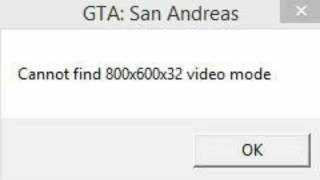
Причины проблемы Cannot find 1536x864x32 video mode были сказаны в самом начале статьи — игра старая, а комплектующие и операционная система новые. Отсюда возникает несовместимость. В частности, конкретно это сообщение говорит о том, что игра не готова запуститься в заданном разрешении экрана. Сейчас большинство компьютеров имеют высокое разрешение, которого не было в 2004 году в момент разработки GTA, именно поэтому игра и не может запуститься.
Как исправить Cannot find 1536x864x32 video mode
Решение проблемы очень простое и элементарное и не потребует особых навыков и установки каких-то дополнительных компонентов. Следуйте пошаговой инструкции:
- На свободном месте рабочего стола нажмите правой кнопкой мышки, а затем нажмите «Параметры экрана».
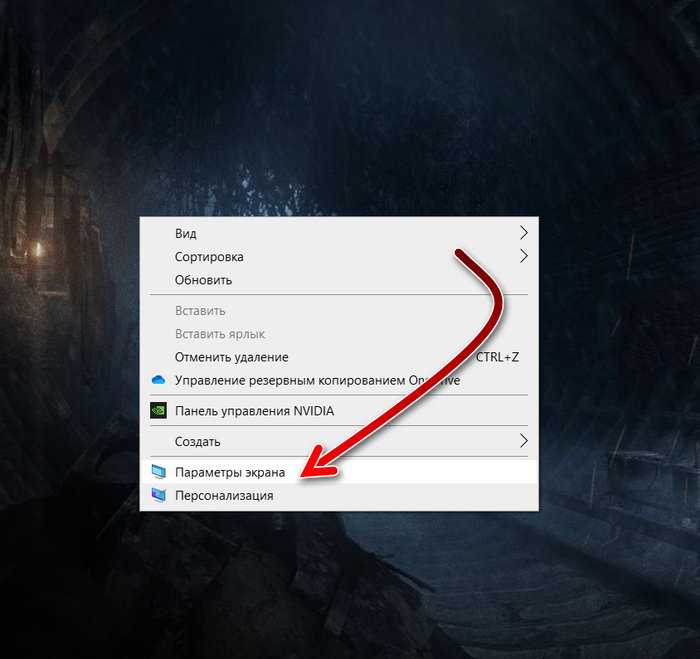
Разрешение экрана компьютера можно менять не только через настройки Windows, но и в настройках видеокарты. Оба этих метода равносильны. Например, видео ниже показывает, как изменить разрешение в настройках видеокарты Nvidia.
Что делать, если игра не запускается после изменения разрешения
Может так получится, что вы измените разрешение в GTA, выйдите из игры, а игра потом не запустится или появятся другие неприятности. В этом случае вы можете сбросить все настройки графики и повторить действия, описанные выше. Но в игре установить не то разрешение, которое у вашего дисплея, а немного меньше, но так, чтобы было комфортно играть.
Подведение итогов
Современный компьютер с широкоформатным экраном – это возможность для геймера не ограничивать себя в игровой среде. Но некоторые технические нюансы компьютера иногда являются «камнем преткновения», при желании можно решить и это. В ситуации с возникновением ошибки «Cannot find video mode» решения существуют, причём их реализация не сопровождается сложностью, при знании процесса исправления. Предложенные в статье методы решения проблемы, посредством установки патча или изменения настроек разрешения монитора, позволят насладиться желаемой игрой.
И так распишу как избавиться от надписи Warning(game):Exception: Причины этому могу быть такие: 1. Не совместимые с SA:MP дополнения. 2. Не полная совместимость с Windows. 3. Вирусы на компьютере.
Избавиться можно так: 1. Попробуйте поставить совместимость SA:MP
Как поставить совместимость SA:MP 1. Заходим в папку с установленным SA:MP 2. Жмём на значёк SA-MP правой кнопкой мыши и открываем 3. Выбираем вкладку 4. Ставим галочку на 5. Выбираем Windows 98/Windows Me 6. Жмём потом 7. Заходим на сервер
2. Проверьте компьютер на наличие вирусов.
Добавлено (27.08.2013, 20:03)———————————————Также поставив совместимость не будет такова бага. У меня 1 раз случался. Описание бага: Когда вы заходите в игру — в ней мышь у Вас работает, а в паузе нет(т.е. если вы заходите , при помощи мыши у вас это не получится) и наоборот.
?НИК:Pasha_Mahankov.С вами с 14/07/2012 ?ДОПА: 0 ?ЧАСОВ В ИГРЕ:17+к >Vip 35 lvl Бывший владелец острова)) ?Фракция: Темные ?Ранг: Высший демон 4 ранга


















